Η συναρμολόγηση υπολογιστή είναι συνήθως απλή διαδικασία, και δεν χρειάζεται εξειδικευμένες γνώσεις. Το πιο δύσκολο κομμάτι της είναι ίσως η τοποθέτηση τροφοδοτικού, και η σύνδεση των καλωδίων του στα διάφορα υποσυστήματα. Αυτή είναι μια διαδικασία που μπορεί να προκαλέσει σύγχυση σε έναν αρχάριο χρήστη. Σε αυτόν τον αναλυτικό οδηγό, θα δούμε πώς γίνεται η σωστή εγκατάσταση PSU βήμα προς βήμα, μέσα σε οποιοδήποτε κουτί υπολογιστή.
Προτάσεις συνεργασίας
Τα νέα άρθρα του PCsteps
Γίνε VIP μέλος στο PCSteps
Τι θα χρειαστούμε
Πριν προχωρήσουμε με την εγκατάσταση PSU, είναι πολύ σημαντικό να πάρουμε τα απαραίτητα μέτρα προστασίας.
Σε περίπτωση που εγκαθιστούμε ένα νέο τροφοδοτικό στο υπάρχον κουτί μας, θα πρέπει να αποσυνδέσουμε τον υπολογιστή μας από την πρίζα.
Καλό είναι, επίσης, να ακουμπήσουμε κάποια μεταλλική επιφάνεια (όπως το κουτί του υπολογιστή), ώστε να εκκενώσουμε τυχόν στατικό ηλεκτρισμό από τα χέρια μας.
Το μόνο εργαλείο που θα χρειαστούμε είναι ένα απλό κατσαβίδι.

Μπορούμε, επιπλέον, να χρησιμοποιήσουμε κάποια δεματικά στο τέλος της διαδικασίας, για να κάνουμε σωστή διαχείριση καλωδίων μέσα στο κουτί.
Βήμα 1 – Εξετάζουμε το κουτί
Ξεκινάμε τη διαδικασία εντοπίζοντας τη θέση του τροφοδοτικού μέσα στο κουτί μας. Σε όλα τα νεότερα κουτιά, το τροφοδοτικό τοποθετείται στο κάτω μέρος.

Για τις ανάγκες του οδηγού, θα χρησιμοποιήσουμε το κουτί CMT192 της FSP.

Πρόκειται για ένα οικονομικό και ποιοτικό κουτί, που μπορεί να χρησιμοποιηθεί για οποιοδήποτε build. Θα το βρούμε διαθέσιμο για αγορά στα καταστήματα Cosmodata.
Αν έχουμε κάποιο παλιότερο κουτί στη διάθεσή μας, ενδέχεται η θέση του τροφοδοτικού να βρίσκεται στο πάνω μέρος.

Σε κάθε περίπτωση, θα δούμε στο πίσω μέρος του κουτιού ένα ορθογώνιο άνοιγμα.
Σε πολύ λίγες περιπτώσεις, κυρίως σε μικρότερα κουτιά τύπου micro ATX, είναι πολύ πιθανό το τροφοδοτικό να τοποθετείται σε εντελώς διαφορετικό σημείο. Και κατά συνέπεια, να μην υπάρχει το ορθογώνιο άνοιγμα στο πίσω μέρος του κουτιού.

Αν έχουμε ένα τέτοιο κουτί, συμβουλευόμαστε το manual για τη σωστή θέση τοποθέτησης.
Η διαδικασία από εδώ και πέρα είναι η ίδια για όλα τα κουτιά.
Βήμα 2 – Εγκατάσταση PSU
Ξεπακετάρουμε το τροφοδοτικό που έχουμε επιλέξει για το build μας. Μπορείτε να δείτε περισσότερες πληροφορίες για την επιλογή κατάλληλου τροφοδοτικού στον αναλυτικό οδηγό μας.
Αγορά Τροφοδοτικού: Πώς να Επιλέξω μέσω PSU CalculatorΗ αγορά τροφοδοτικού είναι μία δύσκολή απόφαση για τον υπολογιστή. Η λάθος αγορά τροφοδοτικού μπορεί να είναι από σπατάλη χρημάτων μέχρι επικίνδυνη για το σύστημα. Στον…
Για το δικό μας build, έχουμε επιλέξει το FSP Hydro K Pro 750W.

Πρόκειται για full wired τροφοδοτικό, το οποίο σημαίνει ότι έχει όλα τα καλώδια ενσωματωμένα.

Στην αγορά θα βρούμε, επίσης, modular τροφοδοτικά. Αυτό πρακτικά σημαίνει ότι όλα τα καλώδια είναι αφαιρούμενα.

Υπάρχουν επίσης και semi-modular τροφοδοτικά, στα οποία κάποια από τα καλώδια είναι ενσωματωμένα, και κάποια αφαιρούνται.

Σε αυτές τις δύο περιπτώσεις, φροντίζουμε να συνδέσουμε πάνω στο τροφοδοτικό τα καλώδια που θα χρειαστούμε, πριν το τοποθετήσουμε μέσα στο κουτί. Μετά την τοποθέτηση στο κουτί, θα είναι πολύ πιο δύσκολο να κάνουμε τη σύνδεση.
Μέσα στο κουτί του τροφοδοτικού θα βρούμε συνήθως και τέσσερις βίδες για τη στερέωση στο κουτί.

Εναλλακτικά, μπορούμε να βρούμε βίδες και στα παρελκόμενα του κουτιού του υπολογιστή μας.

Τοποθετούμε το τροφοδοτικό μας μέσα στο κουτί. Θέλουμε η θέση για την πρίζα του τροφοδοτικού να βρίσκεται προς τα έξω.

Επίσης, αν το κουτί διαθέτει τρύπες εξαερισμού στο κάτω μέρος, τότε φροντίζουμε ο ανεμιστήρας του τροφοδοτικού να “βλέπει” προς τα κάτω.
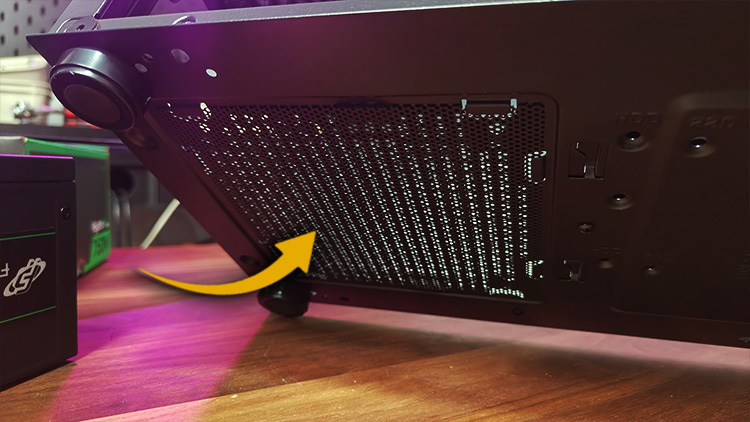

Με αυτόν τον τρόπο, επιτυγχάνεται η βέλτιστη ψύξη για το τροφοδοτικού.
Αν το κουτί μας έχει τη θέση του τροφοδοτικού επάνω, ή αν δεν έχει τρύπες εξαερισμού, τότε φροντίζουμε ο ανεμιστήρας του τροφοδοτικού να “βλέπει” προς τα μέσα. Σε κάθε περίπτωση, θέλουμε η τοποθέτηση του τροφοδοτικού να μην εμποδίζει τη ροή αέρα του ανεμιστήρα.
Αφού βάλουμε το τροφοδοτικό στην κατάλληλη θέση, με τον κατάλληλο προσανατολισμό, το στερεώνουμε με τις τέσσερις βίδες του.


Το τροφοδοτικό σε αυτό το σημείο θα πρέπει να είναι καλά στερεωμένο μέσα στο κουτί.

Σύνδεση καλωδίων
Με το τροφοδοτικό πλέον στη θέση του, ήρθε η ώρα να συνδέσουμε τα κατάλληλα καλώδια στα διαθέσιμα υποσυστήματά του υπολογιστή μας.
Είναι σημαντικό να τονίσουμε ότι κάθε καλώδιο ταιριάζει μόνο στον σωστό τύπο θύρας. Οπότε δεν υπάρχει περίπτωση να συνδέσουμε κατά λάθος κάποιο καλώδιο στη λάθος θύρα.
Ξεκινάμε με το 24-pin καλώδιο. Είναι το μεγαλύτερο καλώδιο του τροφοδοτικού, και είναι υπεύθυνο για την τροφοδοσία της μητρικής.

Το συνδέουμε στην αντίστοιχη θύρα, που τυπικά βρίσκεται στο μέσον δεξιά της μητρικής.
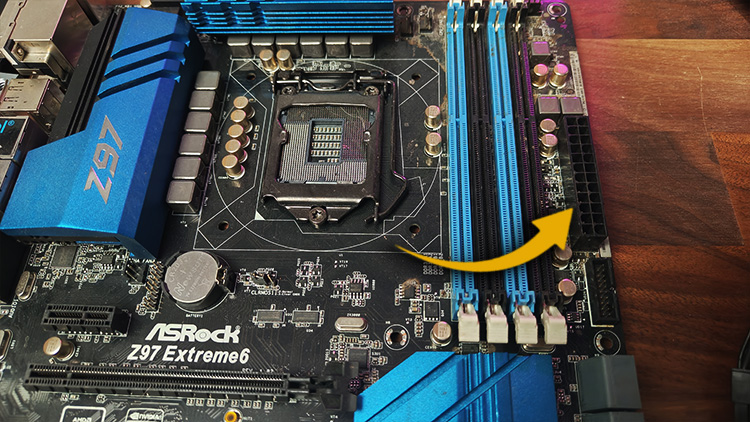

Σειρά έχει το καλώδιο για την τροφοδοσία του επεξεργαστή. Είναι συνήθως ένα 4-pin ή 8-pin καλώδιο, που τοποθετείται πάνω αριστερά στη μητρική.


Ανάλογα με τη μητρική, ενδέχεται να υπάρχουν θύρες για περισσότερα από ένα 8-pin καλώδια. Θα βρίσκονται όλα στην ίδια θέση.
Το επόμενο καλώδιο που θα συνδέσουμε είναι αυτό της κάρτας γραφικών. Η πλειοψηφία των καρτών γραφικών χρειάζεται για την τροφοδοσία ένα ή δύο PCI-e 8-pin καλώδια.

Υπάρχουν όμως κάρτες χαμηλών προδιαγραφών που δεν χρειάζονται εξωτερική τροφοδοσία. Και υπάρχουν και νέες κάρτες πολύ υψηλών απαιτήσεων, που χρειάζονται ένα νέου τύπου 16-pin PCI-e καλώδιο.

Αν το τροφοδοτικό μας δεν έχει τέτοιο καλώδιο, θα βρούμε συνήθως μαζί με την κάρτα τον κατάλληλο αντάπτορα.
Συνδέουμε, λοιπόν, τα κατάλληλα PCI-e καλώδια στην κάρτα γραφικών μας. Είναι αρκετά σημαντικό να πιέσουμε με σταθερή δύναμη το βύσμα στην κάρτα, ώστε να ακούσουμε το “κλικ” του κουμπώματος.

Τέλος, θα τροφοδοτήσουμε με ρεύμα τους δίσκους μας. Είτε έχουμε δίσκους HDD, είτε 2.5’’ SSD, θα χρειαστεί να συνδέσουμε ένα καλώδιο τροφοδοσίας SATA στον καθένα. Πρόκειται για το καλώδιο με βύσμα σε σχήμα “L”.

Κουμπώνουμε ένα τέτοιο καλώδιο σε όλους τους HDD και 2.5” SSD του υπολογιστή μας.


Μαζί με τους δίσκους, ενδέχεται το κουτί μας να έχει φωτισμό RGB που τροφοδοτείται από σύνδεση SATA. Θα το βρούμε στο πίσω μέρος του κουτιού – αν υπάρχει.

Θα πρέπει να συνδέσουμε, λοιπόν, και εκεί, ένα καλώδιο SATA του τροφοδοτικού.

Υπάρχει ένας τελευταίος τύπος καλωδίου που μπορεί να βρούμε στο τροφοδοτικό μας, το βύσμα τύπου MOLEX.

Είναι ένα παλαιότερο είδος σύνδεσης, που χρησιμοποιούνταν στην τροφοδοσία μονάδων DVD, ανεμιστήρων, και παλαιών δίσκων HDD. Αν διαθέτουμε οτιδήποτε από αυτά, τα συνδέσουμε στο αντίστοιχο καλώδιο.
Βήμα 3 – Διαχείριση καλωδίων
Έχοντας συνδέσει κάθε καλώδιο, είναι βέβαιο ότι το εσωτερικό του υπολογιστή μας θα μοιάζει με το κεφάλι της Μέδουσας.

Σε αυτό το σημείο θα μας φανούν χρήσιμα τα δεματικά. Δεν υπάρχει συγκεκριμένος τρόπος για να κάνουμε σωστή διαχείριση καλωδίων. Η υπομονή και η δημιουργικότητα είναι τα καλύτερά μας όπλα.

Βήμα 4 – Σύνδεση στο ρεύμα και εκκίνηση
Εφόσον όλα πήγαν καλά, μπορούμε να κλείσουμε το κουτί του υπολογιστή, και να συνδέσουμε το καλώδιο τροφοδοσίας στο πίσω μέρος του τροφοδοτικού.


Έπειτα, ανοίγουμε τον διακόπτη On/Off του τροφοδοτικού – αν διαθέτει.

Είμαστε πλέον έτοιμοι να ανοίξουμε τον υπολογιστή μας.
Πώς σας φάνηκε η τοποθέτηση τροφοδοτικού;
Καταφέρατε να κάνετε την εγκατάσταση PSU μόνοι σας στον υπολογιστή σας; Αν σας γεννήθηκαν απορίες, μπορείτε να μας γράψετε στις Ερωτήσεις. Εναλλακτικά, αν θέλετε να μοιραστείτε την άποψη σας για το θέμα, μπορείτε να μας γράψετε στα σχόλια στο σχετικό post του άρθρου στη σελίδα μας στο Facebook.










